
Permintaan informasi RFI merupakan bagian penting dalam proses konstruksi saat ini, namun proses ini terkenal memakan waktu dan mahal.
Penelitian dari Navigant Construction Forum menemukan bahwa terdapat rata-rata 9,9 RFI untuk setiap $1 juta nilai kontrak. Selain itu, kami menemukan bahwa rata-rata waktu respons untuk RFI adalah 9,7 hari.
Tanpa alat dan proses yang tepat untuk menyederhanakan RFI, proyek akan mengalami penundaan, pembengkakan biaya, dan penurunan produktivitas. Jadi, jika Anda memikirkan sasaran 2024 untuk proyek Anda, pastikan untuk menambahkan “kendalikan RFI Anda” ke dalam daftar Anda.
Bingung harus mulai dari mana?
Berikut adalah lima cara untuk mempercepat respons anda dengan RFI di Autodesk Build.
1. Sesuaikan Alur Kerja RFI dengan Beberapa Peninjau
Idealnya, RFI dijawab dengan cepat, namun sering kali penundaan terjadi jika pertanyaan yang diajukan cukup rumit atau memerlukan masukan dari berbagai disiplin ilmu. Dalam hal ini, Anda sering kali perlu mencari orang yang tepat untuk memberikan masukan yang dapat memperlambat proses RFI.
Kabar baiknya, jika anda adalah pengguna Autodesk Build, anda dapat memanfaatkan beberapa peninjau di RFI untuk melibatkan semua pemangku kepentingan yang relevan.
Beberapa peninjau memungkinkan Anda untuk menyesuaikan alur kerja dan meminta berbagai pemangku kepentingan meninjau RFI secara bersamaan. Hal ini akan menghasilkan tanggapan yang lebih komprehensif dan menyeluruh tanpa menunda proses.
2. Mengatur Fields Default untuk Setiap Jenis RFI
Semakin cepat Anda mengirimkan RFI, semakin cepat pula RFI tersebut diselesaikan. Salah satu cara terbaik untuk mempercepat proses RFI adalah dengan mengotomatiskan tugas-tugas manual atau yang membosankan.
Sebagai contoh, ketika membuat dan mengedit tipe RFI di Autodesk Build, Administrator Proyek kini dapat menetapkan nilai default untuk bidang seperti Manajer, Pengamat, Peninjau, Tanggal Jatuh Tempo, dan lainnya. Dengan begitu, anda dan tim anda tidak perlu memasukkan informasi untuk setiap RFI secara manual. Anda bisa mengirimkan RFI dengan lebih cepat dan memajukan proyek.
Selain itu, Anda bisa menerapkan pengaturan ini di tingkat proyek, sehingga menghasilkan proses yang terstandardisasi dan penghematan waktu yang lebih banyak.
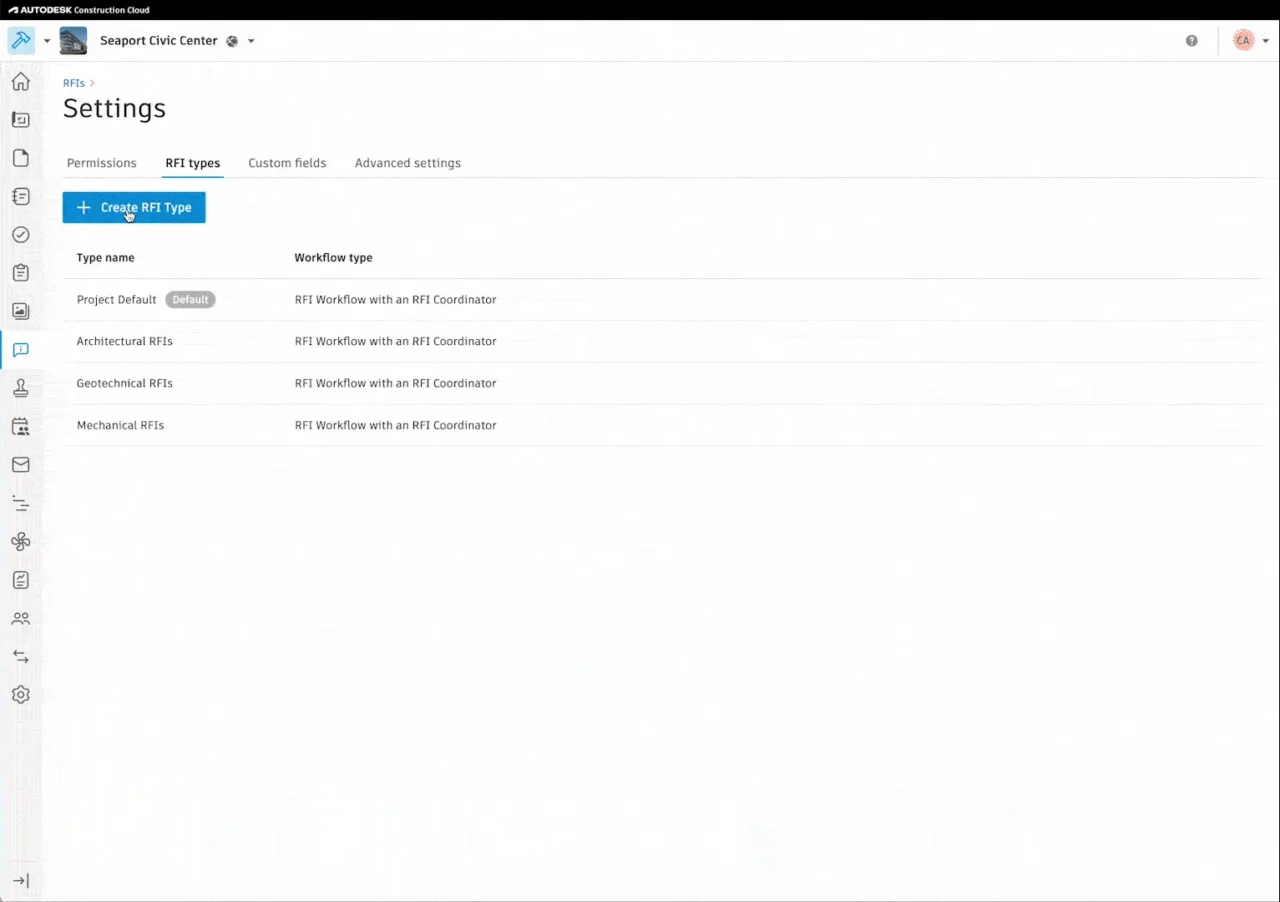
3. Dapatkan Informasi Paling Relevan dengan Fields Khusus
Tidak ada dua proyek konstruksi yang sama. Sering kali, Anda perlu mengumpulkan informasi khusus seperti persyaratan khusus lokasi atau spesifikasi material untuk menjawab RFI. Jika informasi tersebut tidak terkumpul pada saat pembuatan RFI, tim harus kembali mengumpulkannya. Seperti yang bisa Anda bayangkan, semua proses bolak-balik tersebut menyebabkan penundaan.
Memasukkan Bidang Khusus untuk RFI di Autodesk Build.
Fitur ini memungkinkan Anda untuk mengatur bidang khusus untuk mendapatkan semua info yang diperlukan saat membuat RFI. Dengan demikian, peninjau mendapatkan konteks yang lebih relevan, dan mereka dapat menjawab RFI dengan lebih cepat dan akurat.
Dan seperti halnya Bidang Default, Bidang Khusus dapat diterapkan di tingkat proyek untuk menghemat waktu dan meningkatkan standardisasi.
4. Buat RFI Langsung dari Markup atau Masalah Dari Ponsel Anda
Bayangkan Anda sedang melakukan peninjauan di lokasi kerja dengan pengawas Anda, dan Anda menemukan masalah. Dengan RFI di perangkat seluler, Anda dapat mengambil foto atau video, menandai lembar, dan kemudian membuat RFI dengan segera.
Hal ini memastikan Anda mengirimkan RFI ketika masalah atau kekhawatiran masih menjadi perhatian utama. Dan berkat fitur-fitur platform yang ramah seluler, Anda dapat mengirimkan RFI di mana saja tanpa harus menunggu di meja kerja.
Selain mempercepat proses Anda, RFI di perangkat seluler memberdayakan semua orang dari teknisi lapangan hingga pengawas untuk mengajukan pertanyaan. Hal ini memecah silo komunikasi dan membuat RFI dapat dimulai dengan lebih cepat.
Dengan Autodesk Build di perangkat seluler, Anda dapat melihat, membuat, dan merespons RFI langsung dari perangkat Anda. Aplikasi seluler ini juga memungkinkan Anda membuat RFI dari Markup atau Issue sehingga Anda dapat memulai proses RFI di mana pun Anda berada.
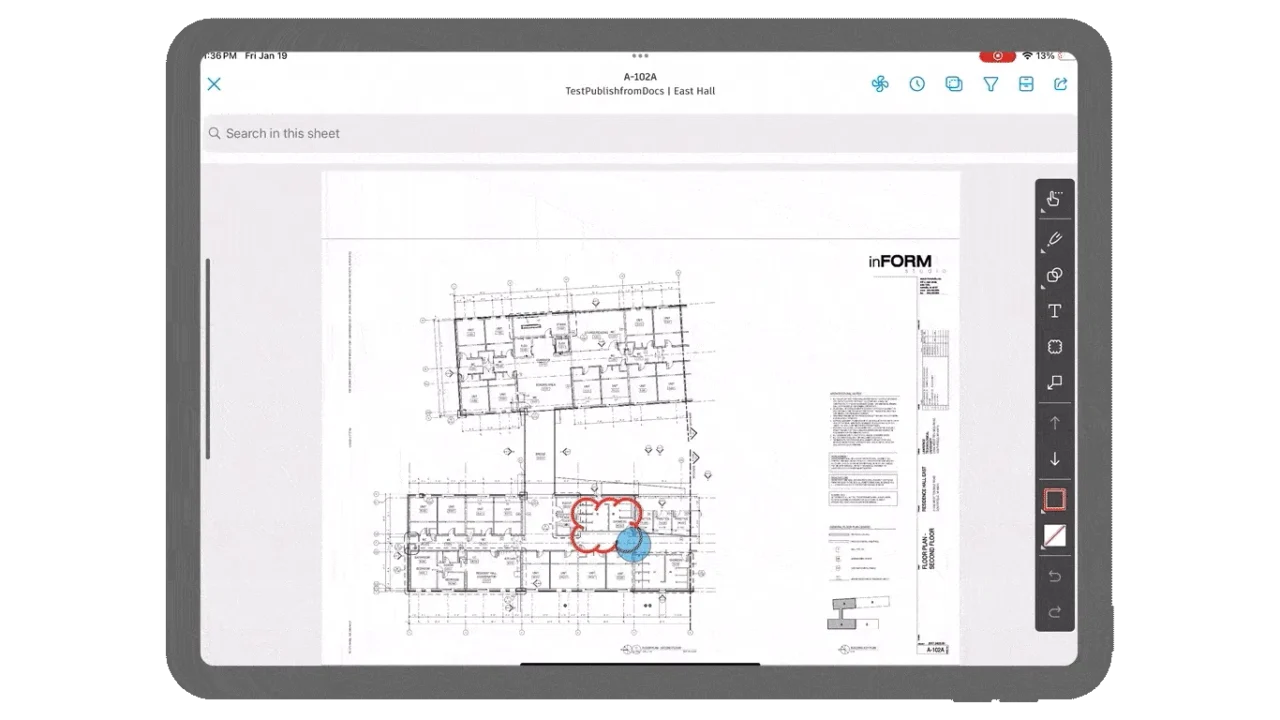
5. Sertakan Kolaborator Eksternal
Beberapa RFI mungkin memerlukan spesialis eksternal untuk memberikan pertimbangan. Orang-orang ini biasanya terlibat dalam proyek tetapi bukan salah satu kolaborator utama.
Dengan Autodesk Build, anda dapat melibatkan kolaborator eksternal sehingga semua komunikasi dan aktivitas terkait RFI dapat tersimpan dalam satu platform.
Fitur ini memungkinkan Anda menugaskan kolaborator ke RFI berdasarkan peran mereka yaitu, peninjau, rekan peninjau, atau pengamat. Cukup masukkan email mereka, dan kolaborator eksternal akan menerima pesan tentang RFI. Jika mereka langsung membalas email tersebut, mereka hanya perlu membalas email secara langsung dan tanggapan mereka akan dicatat. Jika mereka adalah satu-satunya peninjau atau peninjau terakhir yang tersisa, maka secara otomatis akan mengubah status item RFI.
Jika kolaborator eksternal perlu mengirimkan lampiran yang relevan dengan tanggapan mereka, mereka dapat melampirkan file tersebut ke email tanggapan mereka. Lampiran tersebut akan secara otomatis diunggah ke Autodesk Build dan disertakan dalam RFI.
Mengelola RFI secara Efektif dengan Autodesk Build
RFI seharusnya memajukan proyek, bukan menghambatnya. Pada tahun 2024, buatlah titik untuk menyederhanakan proses RFI Anda dan meningkatkan efisiensi proyek. Siapkan proses yang efisien dan dorong kolaborasi untuk meminimalkan penundaan dan menghasilkan proyek yang lebih berkualitas.
Autodesk Build dapat membantu Anda melakukan hal tersebut. Pelajari lebih lanjut tentang platform kami dan lihat bagaimana platform ini dapat membantu Anda untuk tetap mengetahui semua RFI.